
如何将手机卡的联系人导入手机 怎样将SIM卡联系人导入到手机
发布时间:2024-05-04 09:32:15 来源:锐得游戏网
当我们更换手机或者丢失手机时,很多人都会遇到一个棘手的问题,那就是如何将手机卡上的联系人导入到新手机中,这个过程并不复杂,只需要一些简单的操作就可以完成。一般来说我们可以通过将SIM卡插入新手机,然后在设置中找到联系人导入选项,选择SIM卡中的联系人进行导入即可。也可以通过使用第三方应用或者云服务来实现联系人的导入。无论是使用SIM卡还是其他方法,只要按照指引进行操作,就能轻松将联系人导入到新手机中。
怎样将SIM卡联系人导入到手机
方法如下:
1.首先打开手机,进入主界面如下图所示。点击左下方“电话”图标。
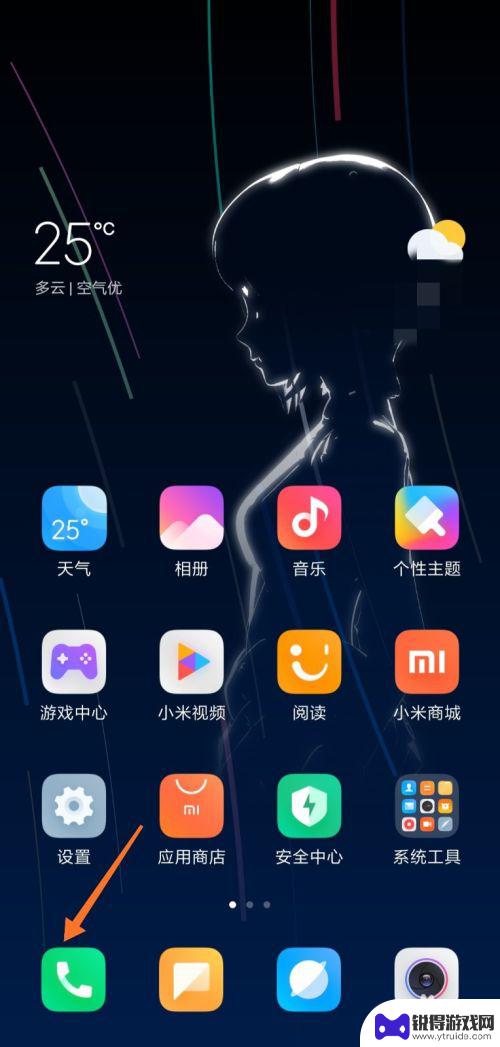
2.进入通话记录页面,点击“联系人”按钮。查看联系人。
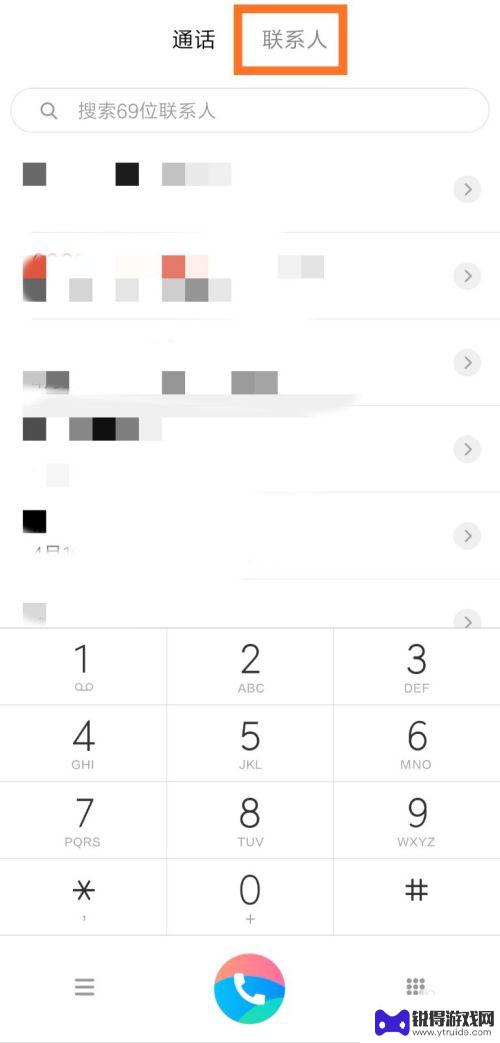
3.当前可以看到手机上的联系人信息,点击箭头处图标。
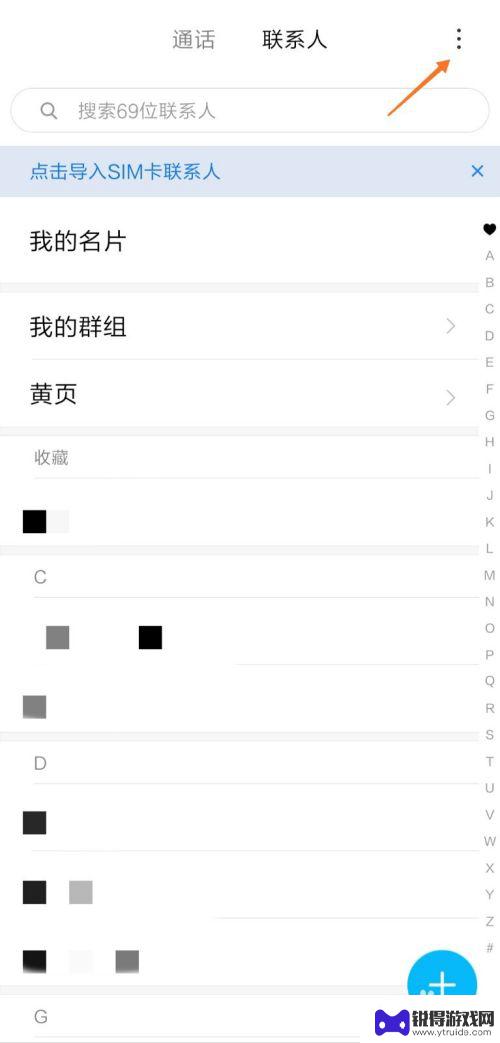
4.接着点击“导入或导出联系人”按钮,开始导入联系人。
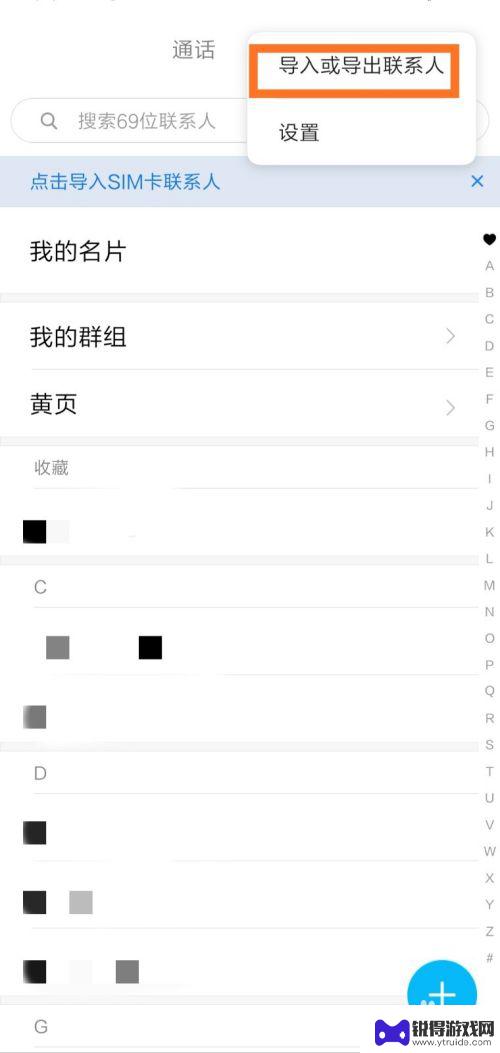
5.在导入一栏中,点击“从SIM卡2导入”按钮。
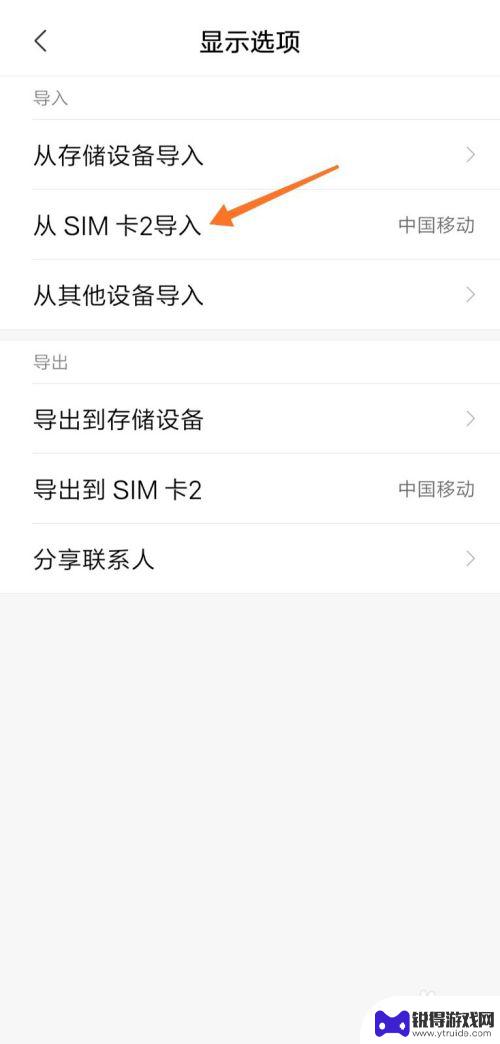
6.下面开始选择要导入的联系人,点击右上角图标“全选”。
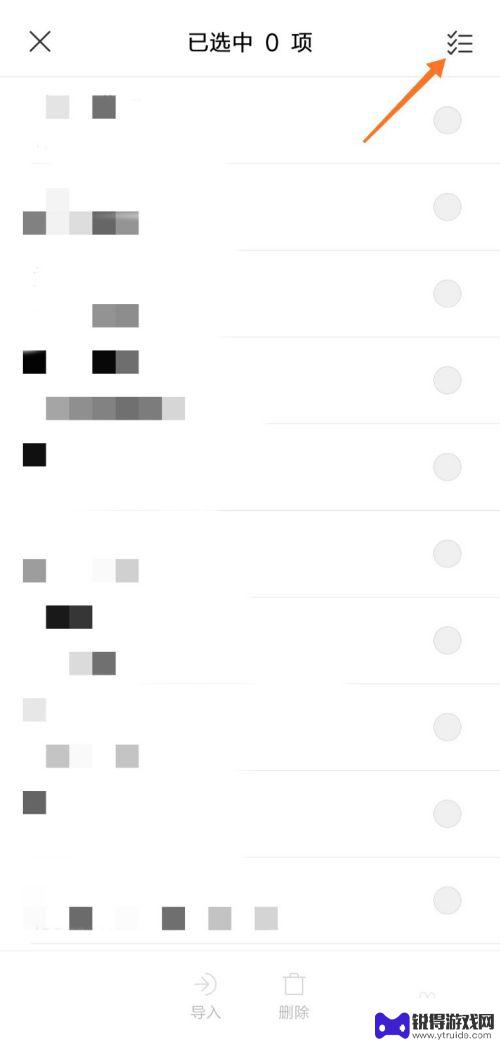
7.选择完毕后,点击下方的“导入”按钮,导入联系人。
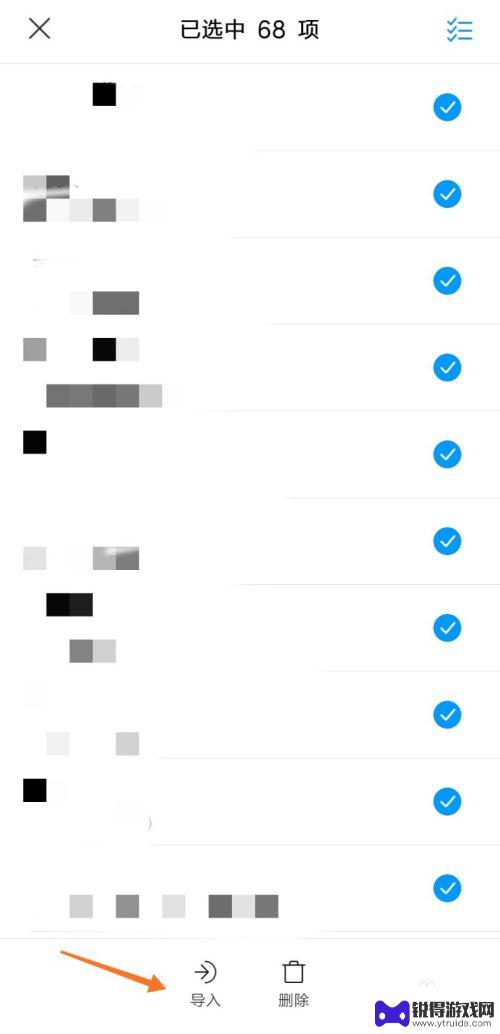
8.系统提示“导入已选联系人”,界面如下图所示。
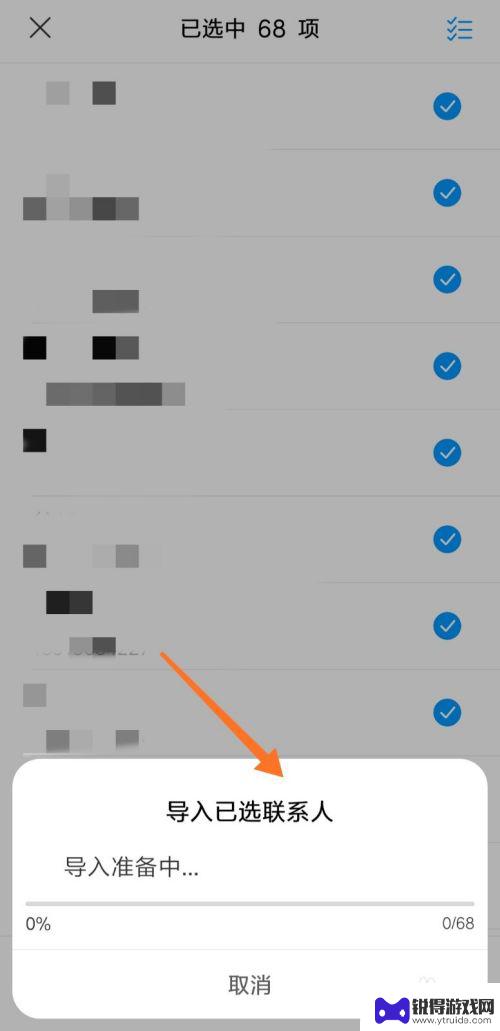
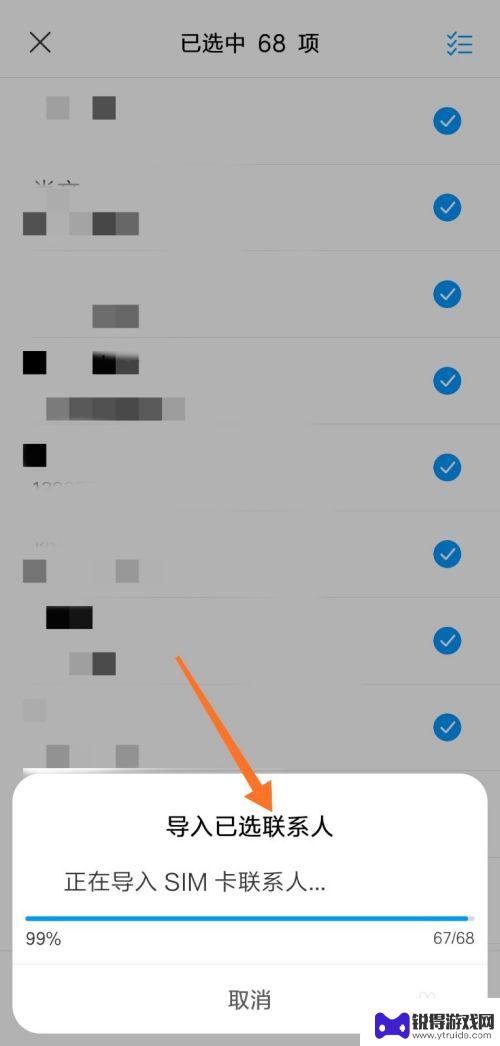
以上是如何将手机卡的联系人导入手机的全部内容的方法,如果遇到这种情况,可以根据这个方法来解决,希望对大家有所帮助。
热门游戏
- 相关教程
- 小编精选
-
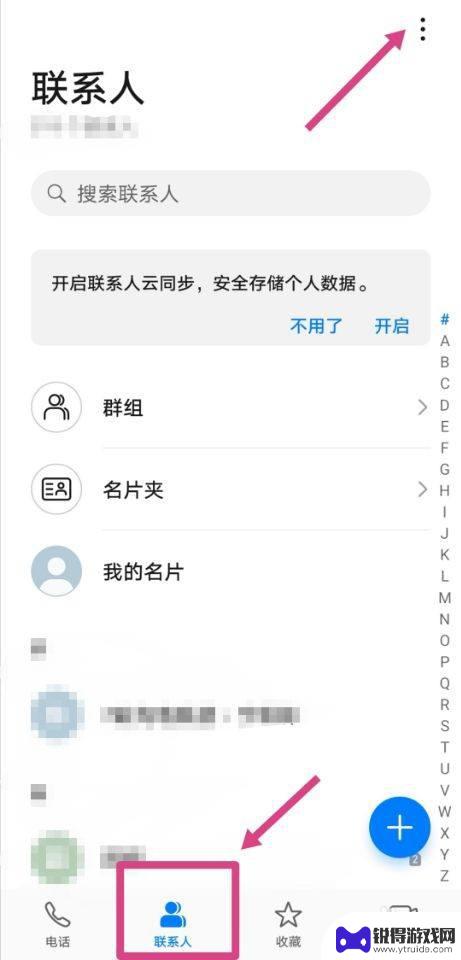
手机卡联系人怎么导入华为手机 华为手机如何将SIM卡联系人导入通讯录
在日常生活中,手机联系人的重要性不言而喻,当我们换了一部新手机,尤其是华为手机时,如何将SIM卡中的联系人导入到新手机的通讯录却可能成为一个让人头疼的问题。华为手机作为市场上备...
2024-07-28
-
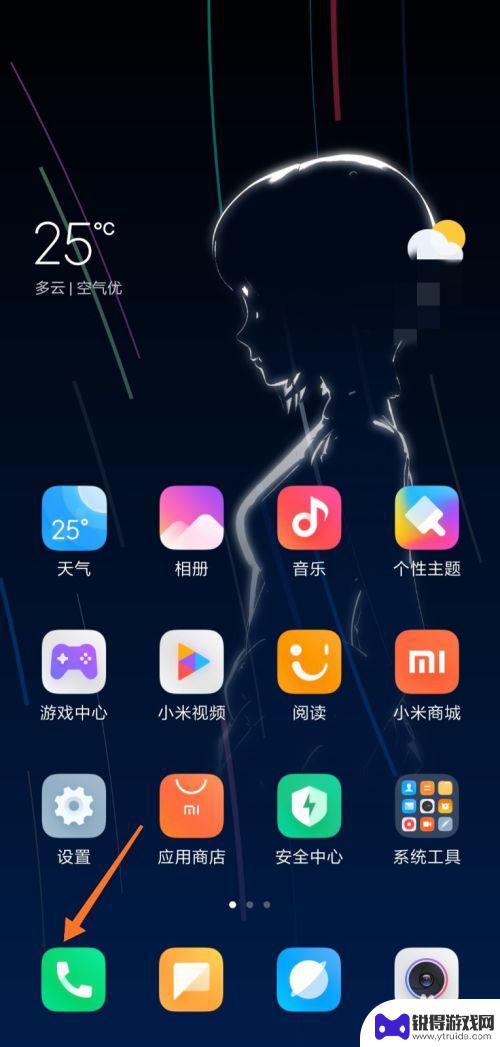
手机联系人如何移动到手机卡 SIM卡联系人如何导入手机
在日常生活中,我们经常需要更换手机或备份手机联系人,当我们需要将手机联系人移动到手机卡上时,只需要简单的操作就可以完成。而如果我们需要将SIM卡上的联系人导入到新手机中,也可以...
2024-11-14
-
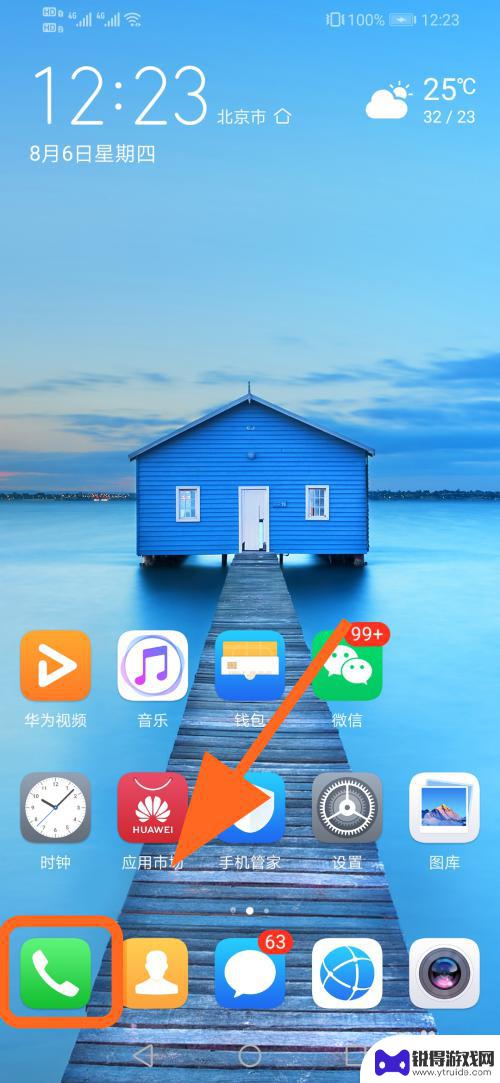
华为怎么把手机联系人导入sim卡里面 华为手机联系人导入SIM卡
在使用华为手机时,有时候我们需要将手机中的联系人信息导入到SIM卡中,以便在更换手机或备份联系人时能够方便地使用,华为手机为用户提供了简便的操作步骤,让用户可以轻松地将联系人信...
2024-05-11
-
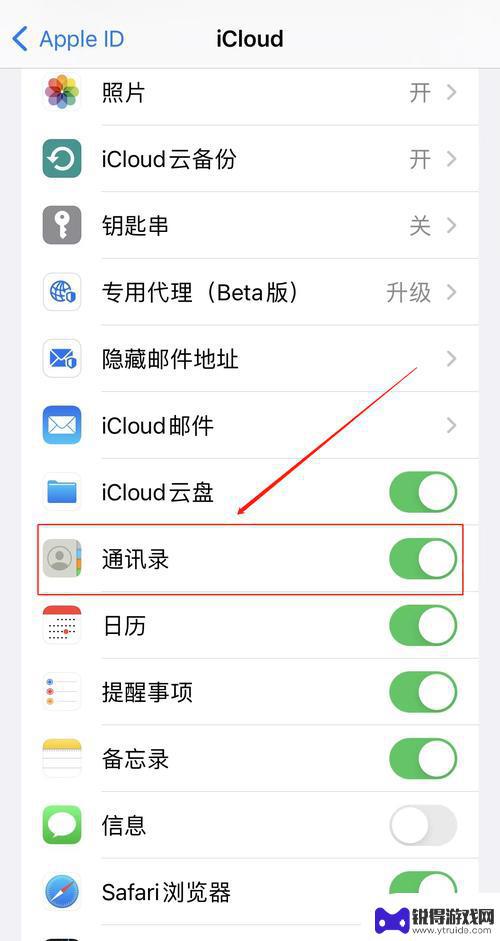
怎么把手机联系人导入到卡里 手机联系人如何全部导入到sim卡
手机已经成为我们生活中不可或缺的一部分,而其中最重要的功能之一就是联系人管理,随着我们不断更换手机或者备份联系人的需求增加,将手机联系人导入到SIM卡似乎是一个简单而有效的办法...
2024-01-14
-

手机卡怎样导入导出 手机卡如何导入联系人
手机卡怎样导入导出,手机卡作为手机的重要组成部分,在现代社会中扮演着极为重要的角色,许多人对手机卡的导入和导出操作不太熟悉,特别是在如何导入联系人方面。导入联系人是将手机卡中的...
2023-10-17
-
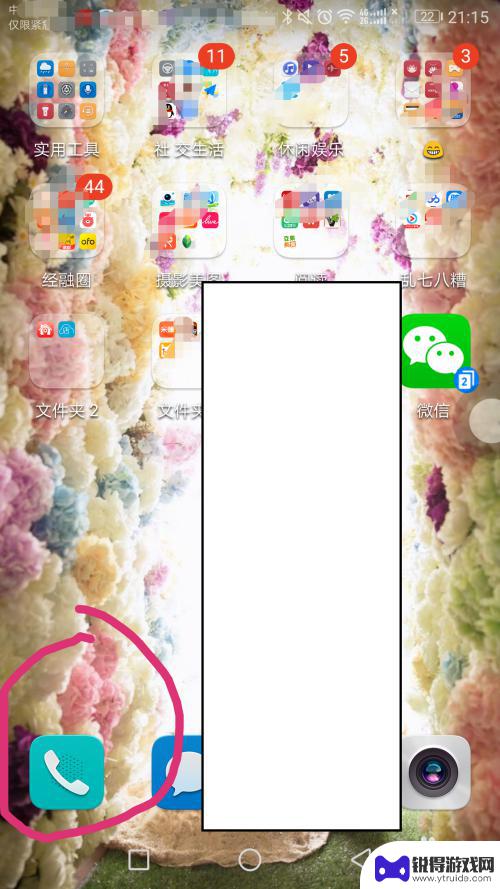
荣耀手机如何导入sim卡 华为荣耀sim卡联系人导入方法
荣耀手机作为一款颇受欢迎的智能手机品牌,其导入sim卡和联系人的方法备受关注,华为荣耀手机的sim卡导入方式简单易懂,用户只需按照手机设置中的指引步骤操作即可完成。而要将sim...
2024-06-25
-

苹果6手机钢化膜怎么贴 iPhone6苹果手机如何正确贴膜钢化膜
苹果6手机作为一款备受追捧的智能手机,已经成为了人们生活中不可或缺的一部分,随着手机的使用频率越来越高,保护手机屏幕的需求也日益增长。而钢化膜作为一种有效的保护屏幕的方式,备受...
2025-02-22
-

苹果6怎么才能高性能手机 如何优化苹果手机的运行速度
近年来随着科技的不断进步,手机已经成为了人们生活中不可或缺的一部分,而iPhone 6作为苹果旗下的一款高性能手机,备受用户的青睐。由于长时间的使用或者其他原因,苹果手机的运行...
2025-02-22















